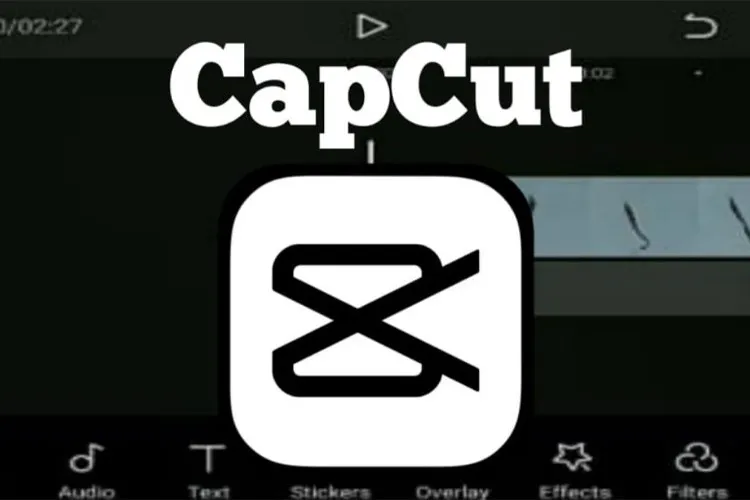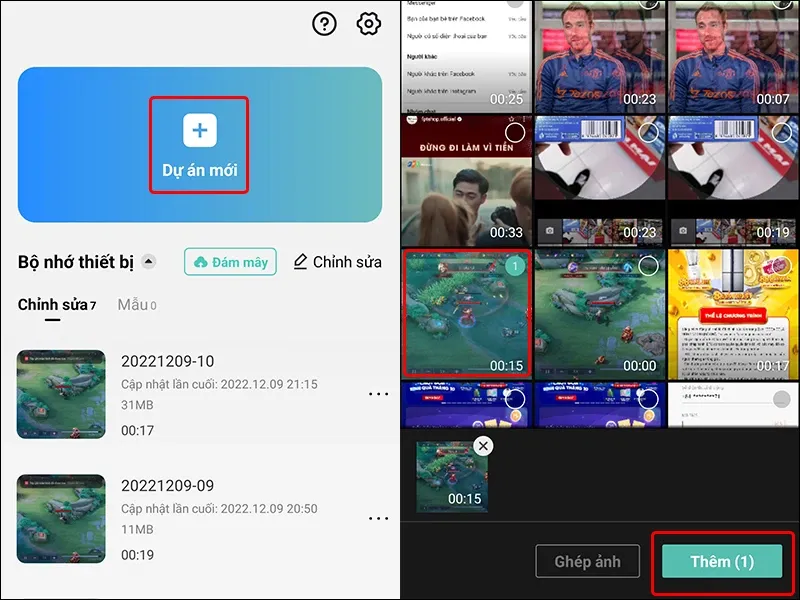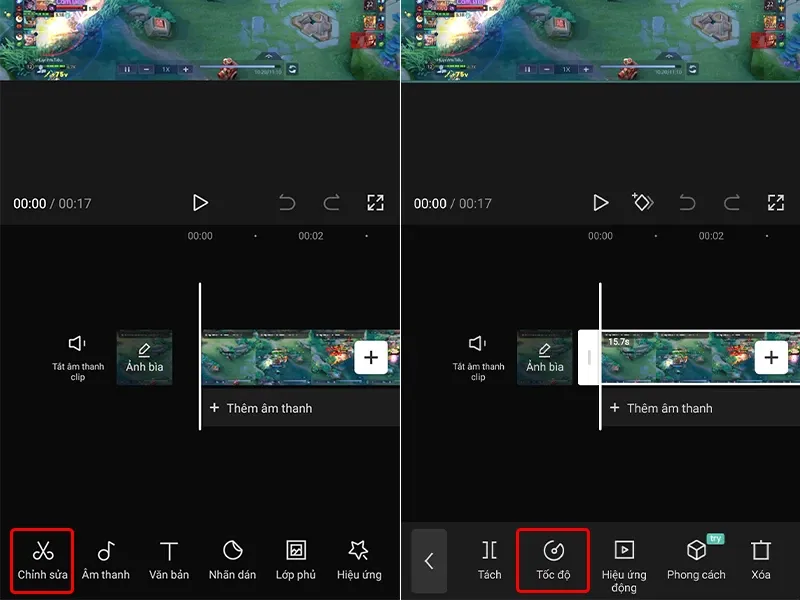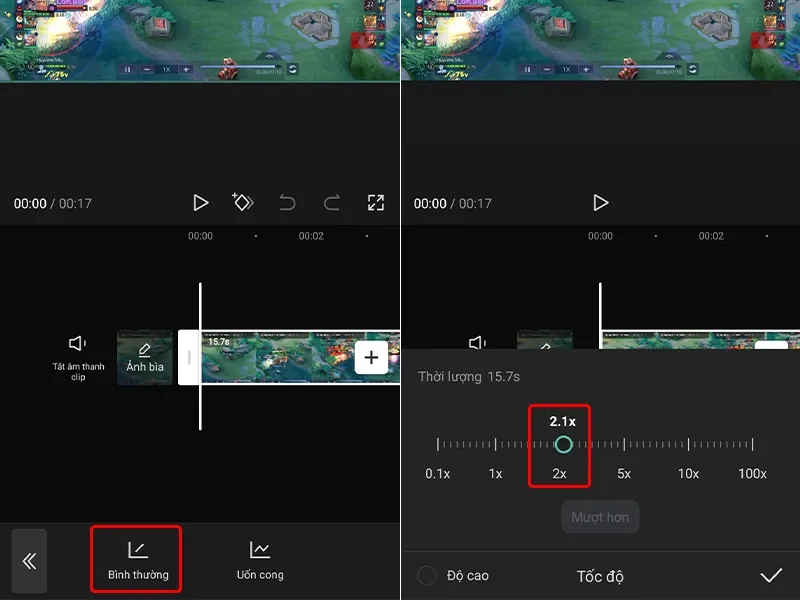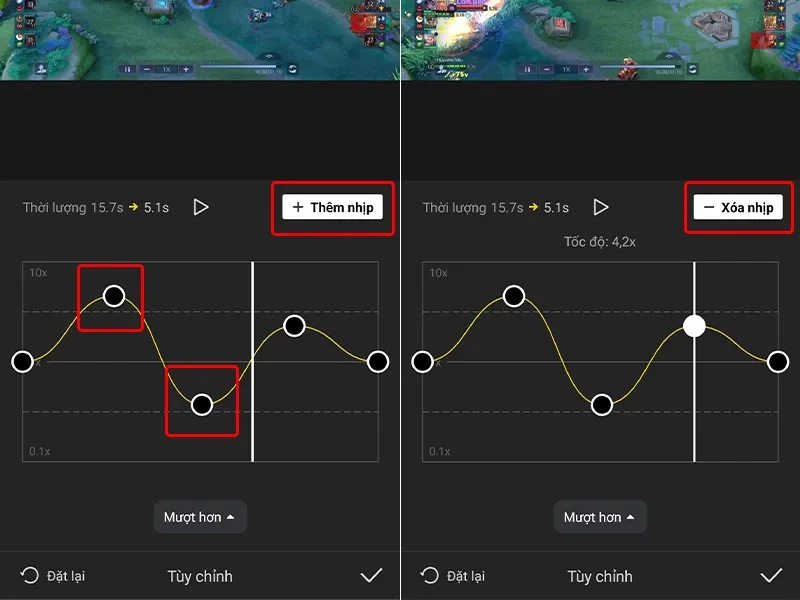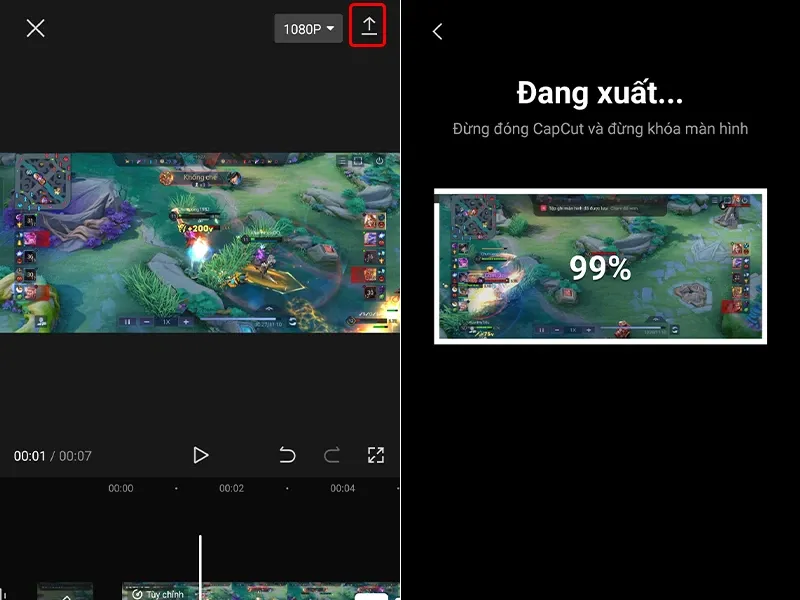Bài viết hướng dẫn bạn cách điều chỉnh tốc độ video trên CapCut bằng điện thoại cực đơn giản và nhanh chóng. Giúp bạn có thể tự do sáng tạo và thay đổi tốc độ video theo ý muốn của mình. Cùng theo dõi bài viết nhé!
Công cụ điều chỉnh tốc độ video trong CapCut giúp người dùng có thể nhấn mạnh những nội dung quan trọng muốn truyền tải, thông qua các lựa chọn làm chậm hoặc tua nhanh video. Kết quả sau khi video được chỉnh sửa sẽ gây ấn tượng cho người xem khi bạn chia sẻ chúng lên các trang mạng xã hội như TikTok, Instagram hoặc Facebook… Nếu chưa biết cách chỉnh sửa như thế nào, bạn có thể tham khảo ngay các bước hướng dẫn đơn giản được thực hiện trên điện thoại ngay bên dưới nhé!
Bạn đang đọc: Cách chỉnh tốc độ video trên CapCut vô cùng đơn giản
Video hướng dẫn cách chỉnh tốc độ video trên CapCut:
Cách chỉnh tốc độ video trên CapCut vô cùng đơn giản
Bước 1: Truy cập vào ứng dụng CapCut → Tại tab Chỉnh sửa, bạn nhấn vào Dự án mới → Lựa chọn Video mà bạn muốn chỉnh sửa → Nhấn Thêm.
Bước 2: Nhấn vào mục Chỉnh sửa ở phía dưới cùng → Chọn Tốc độ.
Bước 3: Nếu bạn lựa chọn kiểu Bình thường → Hãy di chuyển chấm tròn Sang phải (tua nhanh) hoặc Sang trái (làm chậm) video.
Bước 4: Nếu lựa chọn kiểu Uốn cong → Nhấn vào kiểu Tùy chỉnh.
Tìm hiểu thêm: Cách tìm lại những video đã xem trên ứng dụng Mocha cực kỳ đơn giản
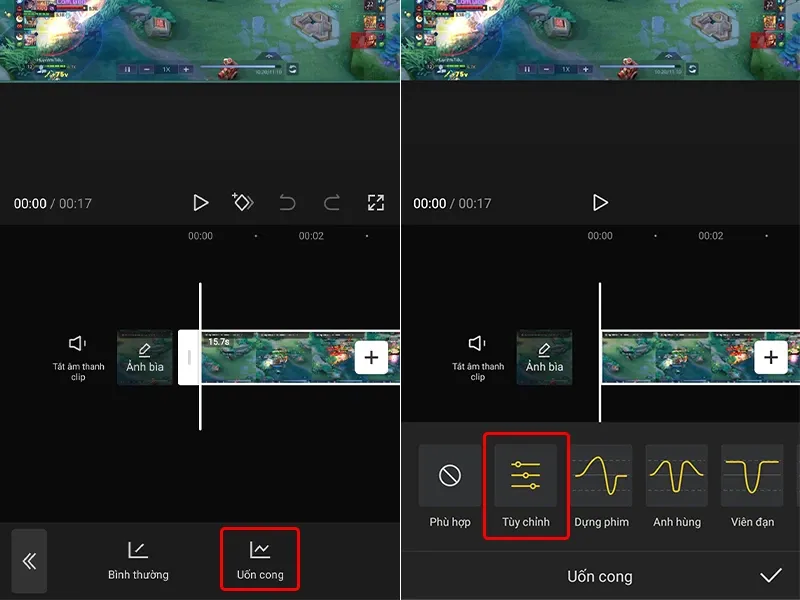
Bước 5: Tại đây, bạn có thể tùy chỉnh tốc độ tại mỗi thời điểm theo ý thích của mình bằng cách di chuyển chấm tròn Đi lên (tua nhanh) hoặc Đi xuống (làm chậm) → Bạn cũng có thể Thêm hoặc Xóa nhịp theo điều chỉnh của mình.
Bước 6: Cuối cùng, bạn nhấn vào biểu tượng Mũi tên ở góc bên phải trên cùng để xuất video.
>>>>>Xem thêm: Hướng dẫn cách xóa tài khoản Pinterest đơn giản nhất
Bài viết vừa rồi đã hướng dẫn bạn cách điều chỉnh tốc độ video trong CapCut bằng điện thoại một cách đơn giản và nhanh chóng. Chúc các bạn thực hiện thành công!
Xem thêm:
Capcut Trung Quốc là gì? Cách tải app Capcut Trung Quốc đơn giản nhất
Cách Edit CapCut cực nhanh, đơn giản, dễ hiểu